 生徒
生徒Lightsailのサーバーを独自ドメインにしたいです



お名前.comで取得した独自ドメインを設定する方法を説明します
AWSのLightsailで作成したWEBサイトを独自ドメインで運用するには以下の手順が必要です。
- 独自ドメインを取得する
- Lightsailのサーバーと独自ドメインを紐付ける
- Lightsailのサーバーお名前.comで取得した独自ドメインを使用する方法
まず独自ドメインを取得する必要がありますが、独自ドメインの取得サービスはお名前.comがおすすめです。
Lightsailでネットワークの設定を行う
Lightsailで作成したWordPressサイトに静的IPアドレスでアクセスできることを確認します。
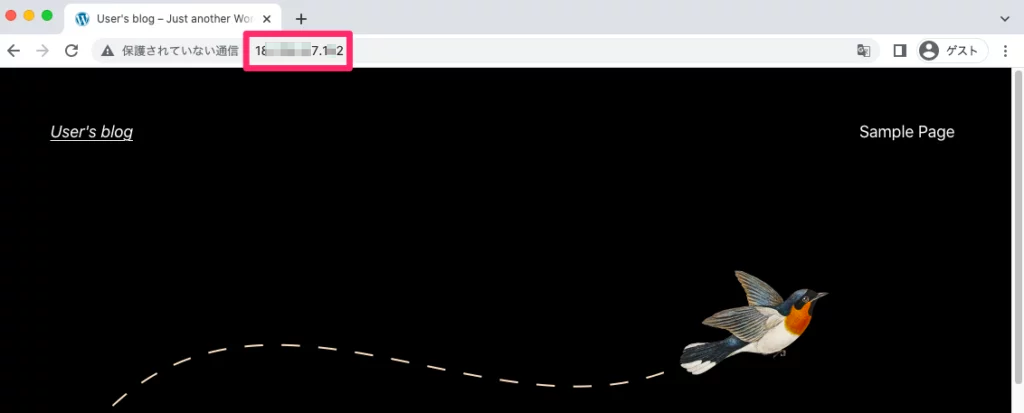
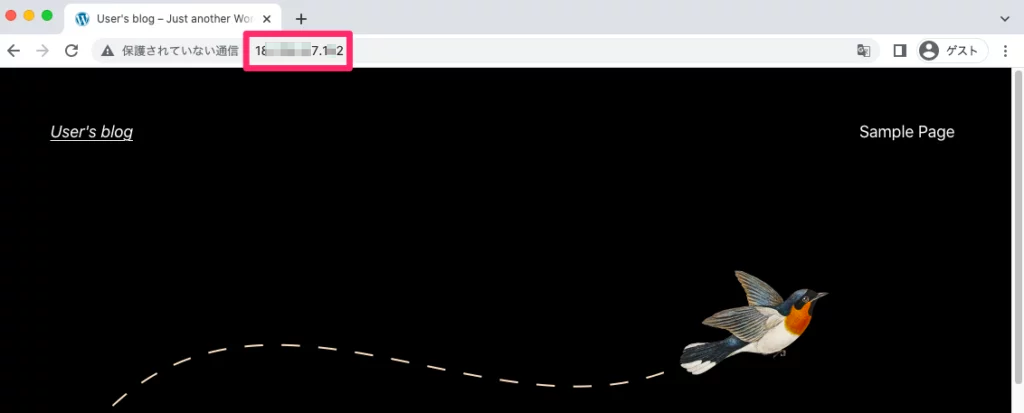


Lightsailの画面でネットワーキングを選択します。
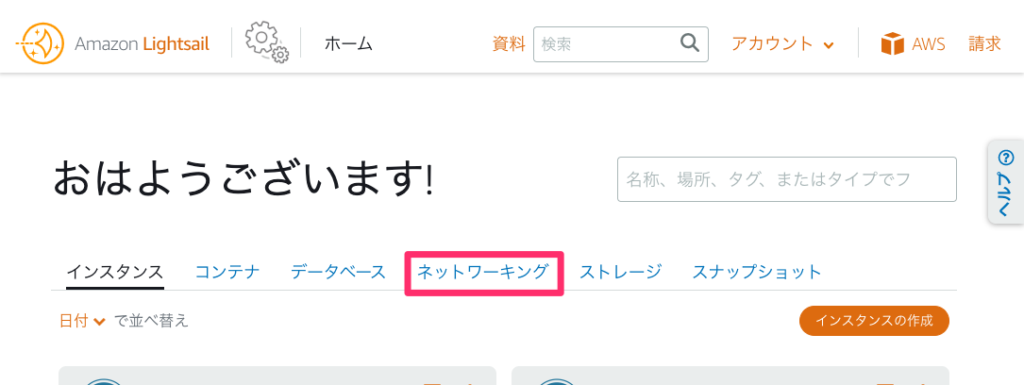
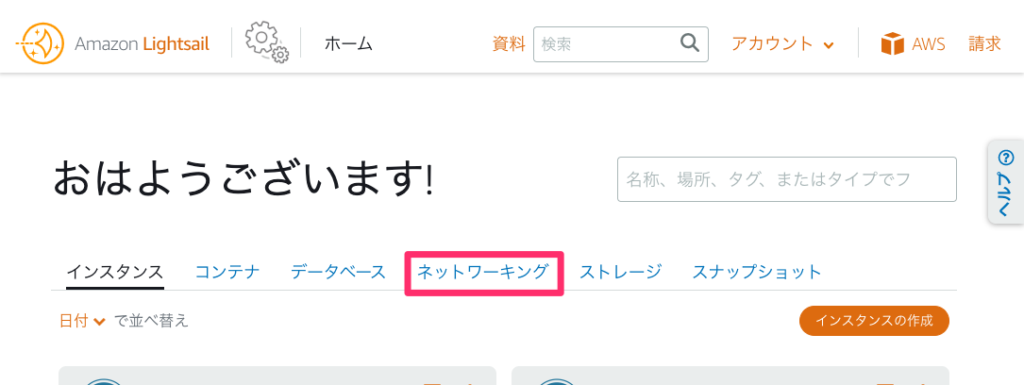
次に DNS ゾーンの作成を選択します。
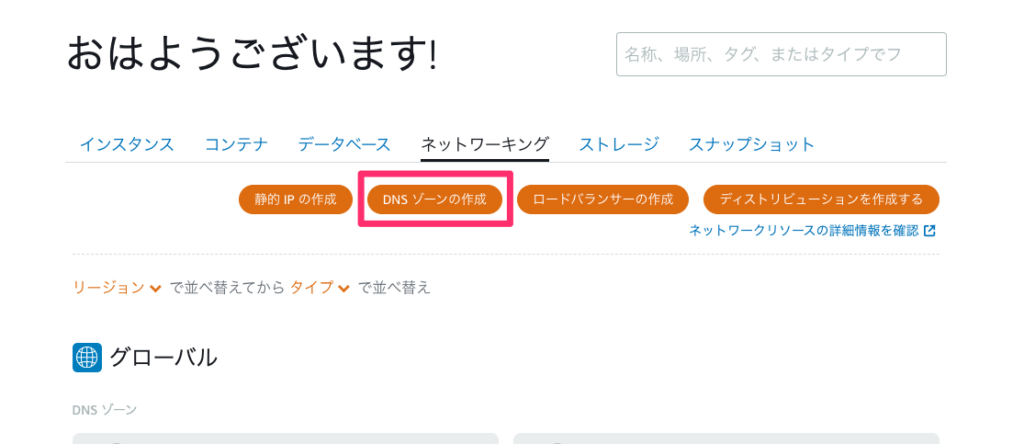
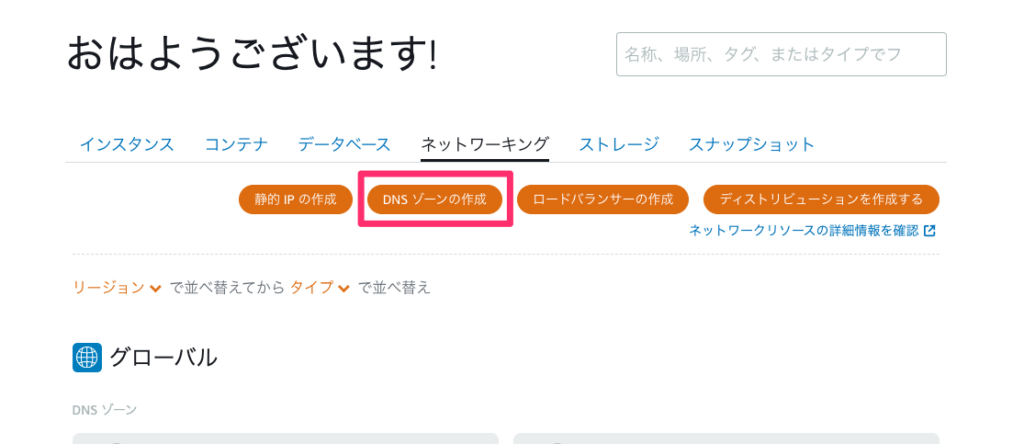
「DNSゾーンの作成」で、登録済みドメインとして取得済みの独自ドメインを入力して DNS ゾーンの作成を押します。
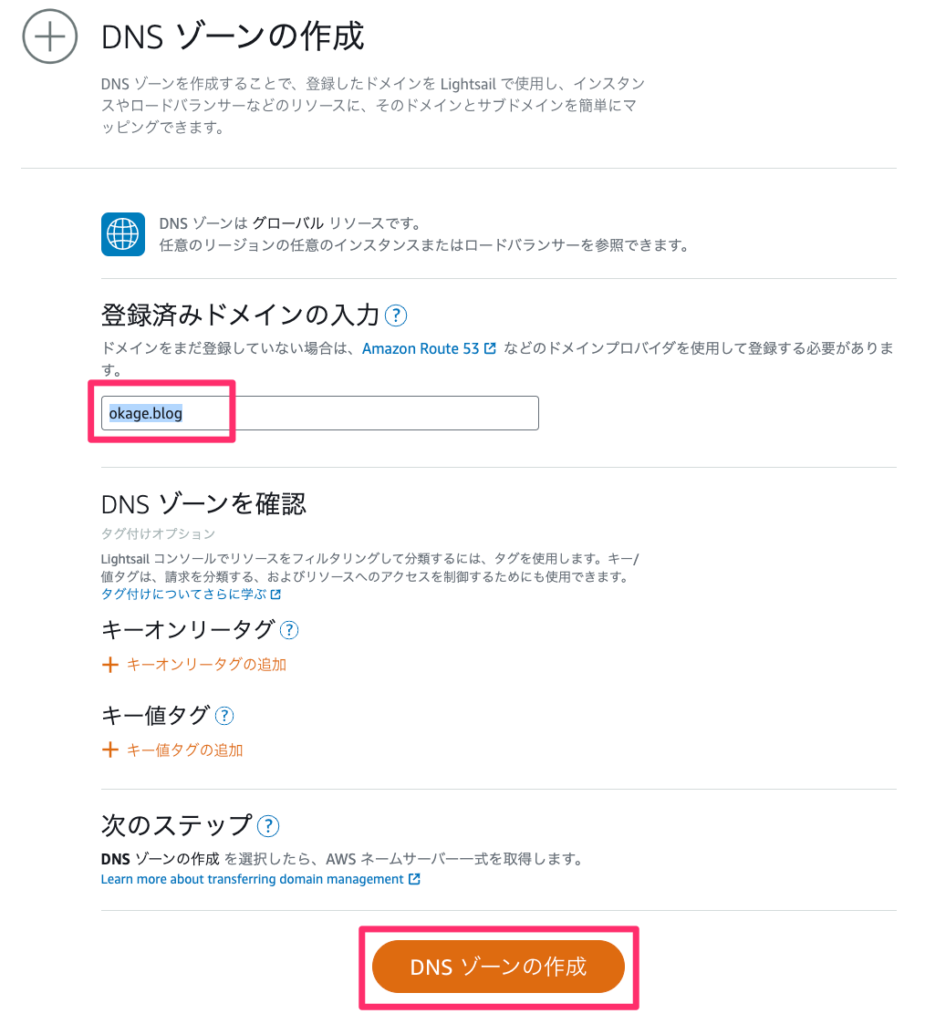
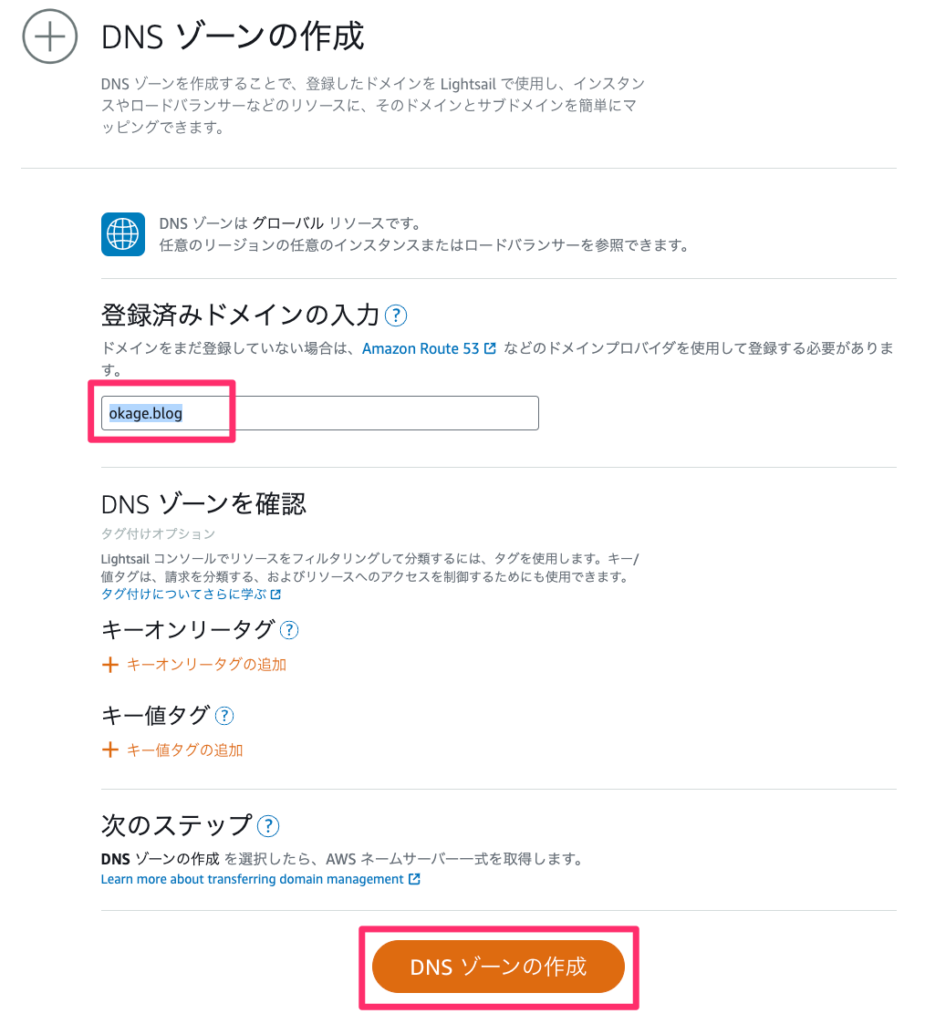
DNSレコードの登録
国内最速!進化の極限を目指したエックスサーバーの新たなカタチ『シン・レンタルサーバー』
作成したDNSゾーンの画面に移りますので、続けて+レコードの追加を押します。
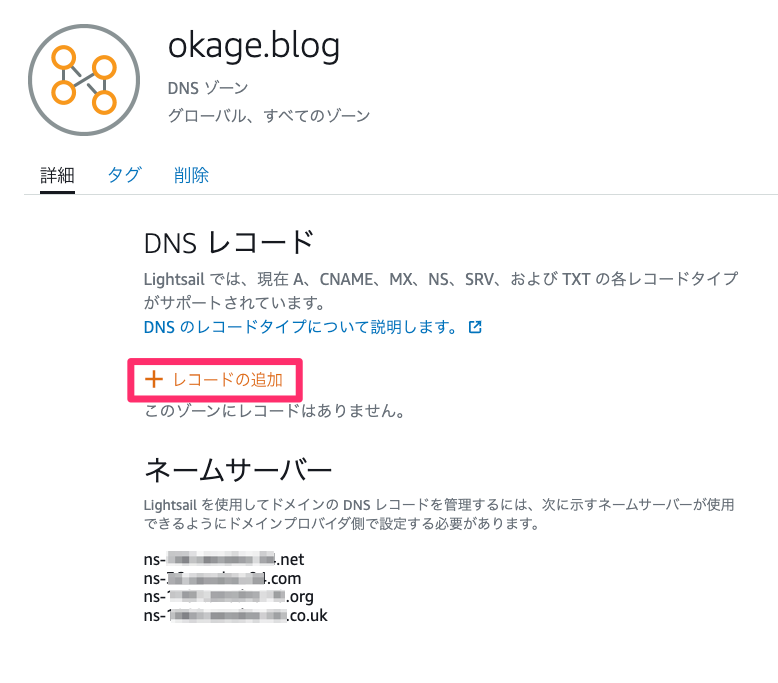
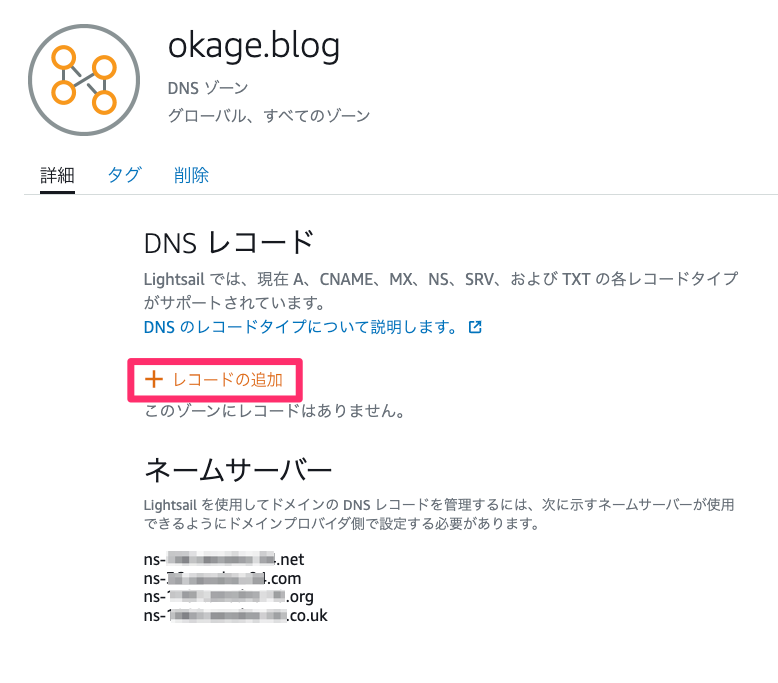
DNSレコードの登録画面になるので、以下のドメインとIPアドレスを紐付ける内容を登録します。
| 順番 | 項目 | 内容 |
|---|---|---|
| 1 | レコードの種類 | 「A のレコード」を選択します。 |
| 2 | サブドメイン | トップドメインを紐付ける場合は”@”を入力。 サブドメインを紐付ける場合はその文字列を入力。 (”blog.example.com”の場合なら”blog”と入力) |
| 3 | 解決先 | ドメインを使用するインスタンスの静的IPアドレスを選択。 (リストから選択またはIPアドレスを直接入力。) |
| 4 | 編集完了 | 編集内容を登録します。 |
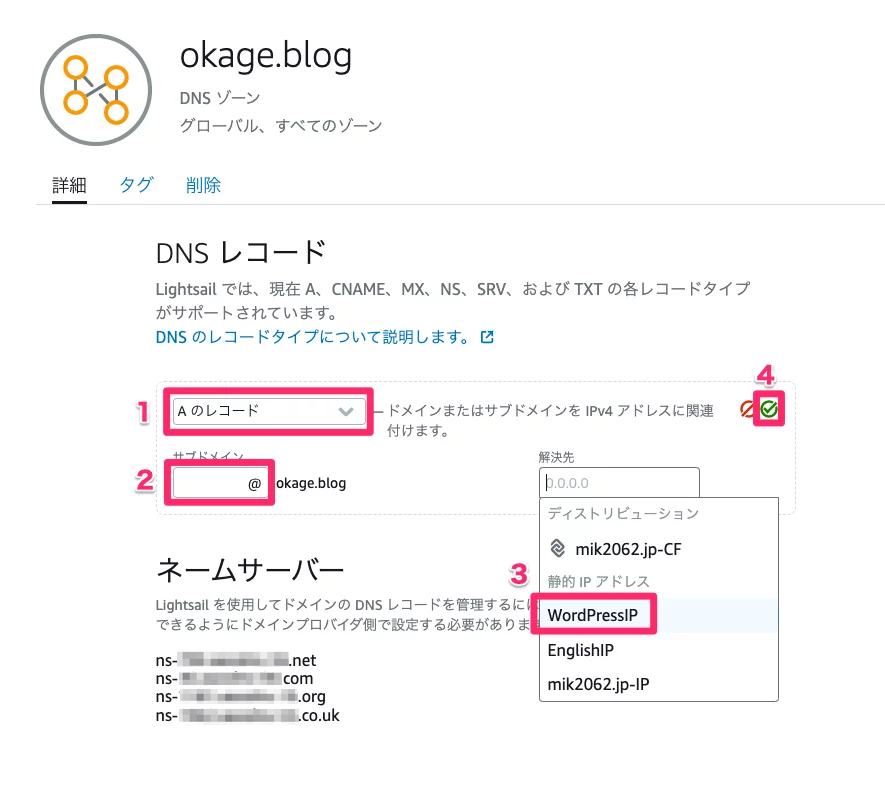
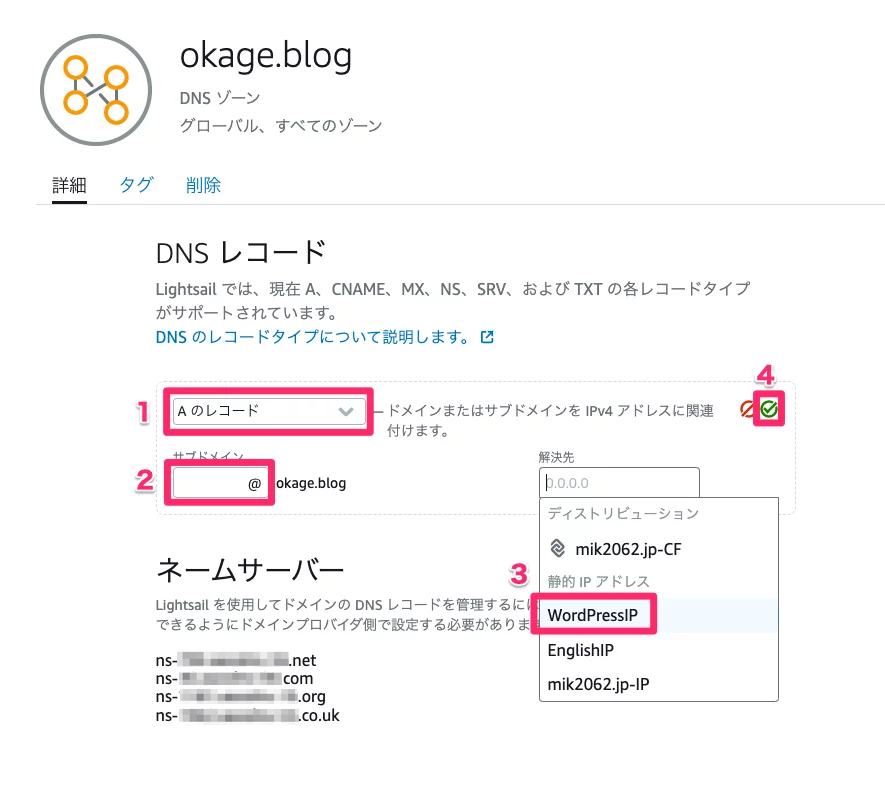
続けて、以下のDNSレコードも作成します。
“www.”が付いたURLでのアクセスを”www.”無しのURLにつなぎ替える設定です。
| 順番 | 項目 | 内容 |
|---|---|---|
| 1 | レコードの種類 | 「CNAME のレコード」を選択します。 |
| 2 | サブドメイン | “www”と入力します。 |
| 3 | マップ先 | 使用するドメイン名を入力します。(”www”は付けません。) |
| 4 | 編集完了 | 編集が完了します。 |
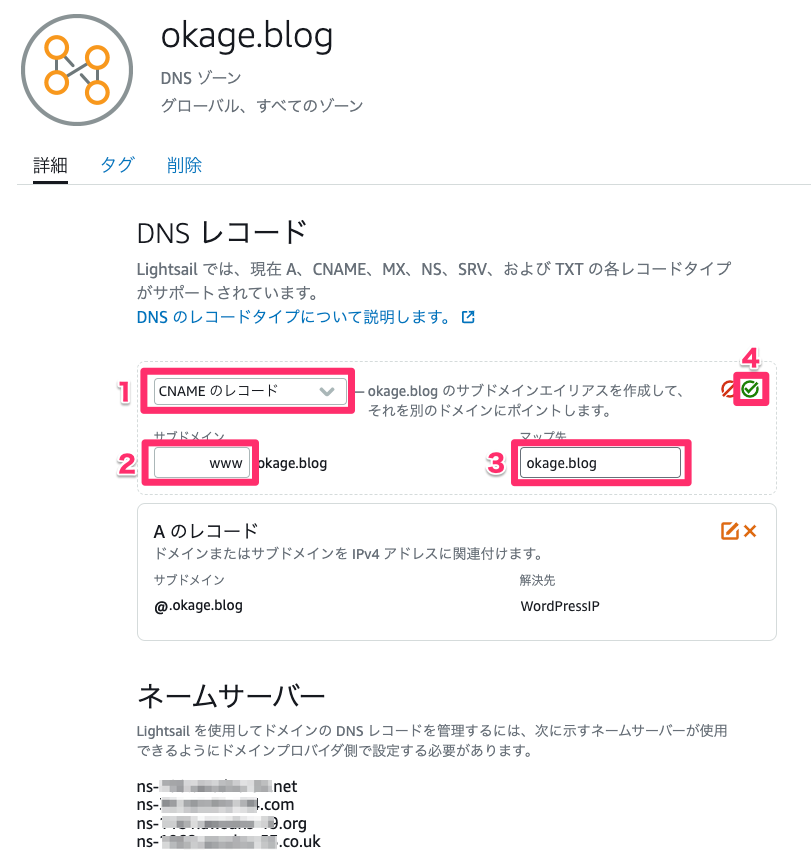
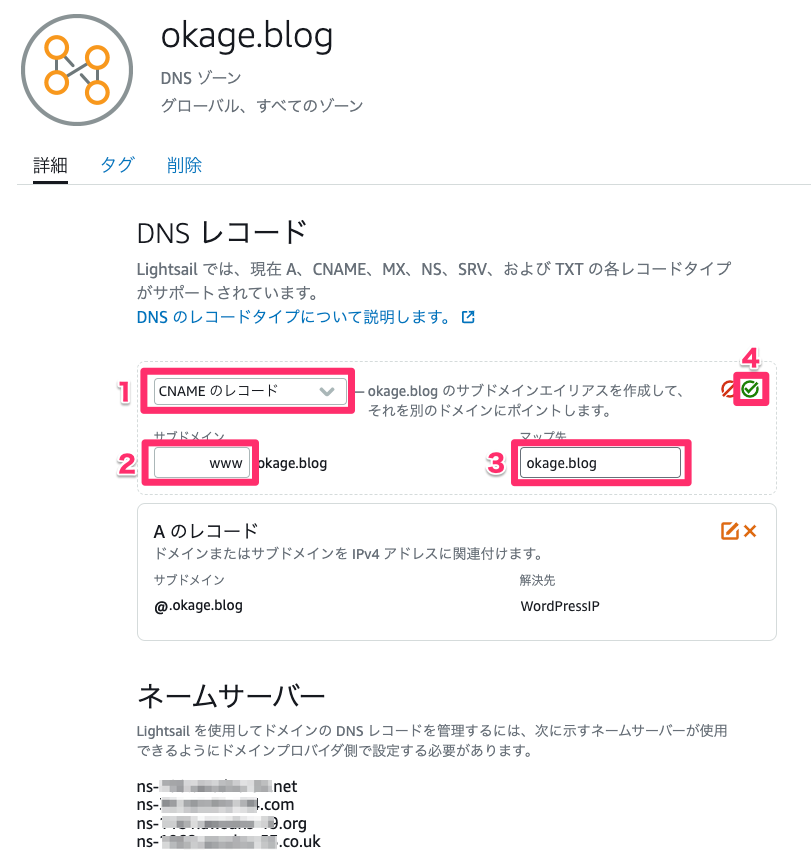
これで、Lightsail側の登録は完了です。


お名前.com でネームサーバーを登録する
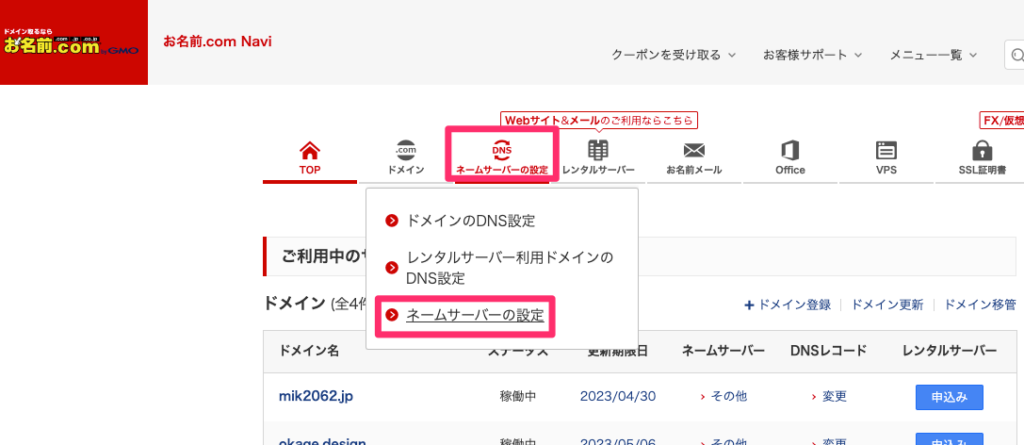
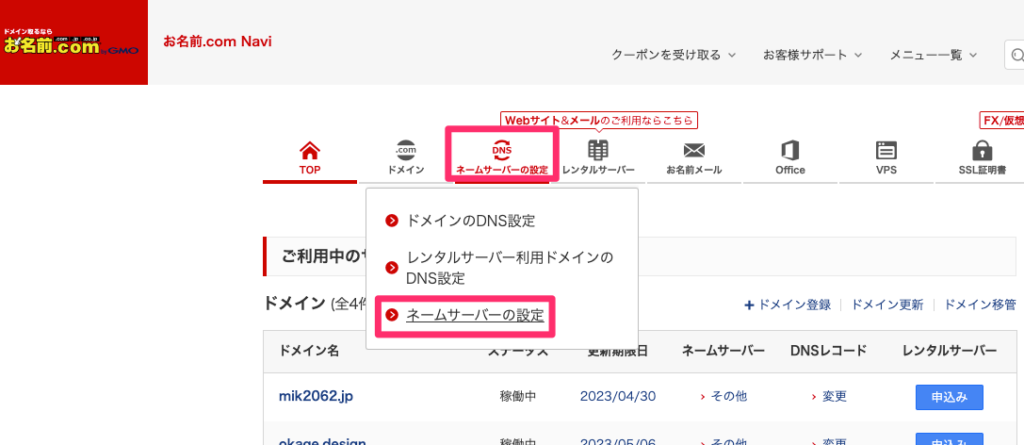
「ネームサーバー変更」ページで使用するドメインを選択して「その他のサービス」を選択します。
ネームサーバー欄に、Lightsailで表示されていたネームサーバーの値をすべて入力して「確認」ボタンを押します。
- 設定するドメインにチェックを入れる
- 「他のネームサーバーを利用」を選択
- ネームサーバー情報を入力に、Lightsailで表示されていたネームサーバーの値をすべて入力
- 「確認画面へ進む」をクリック
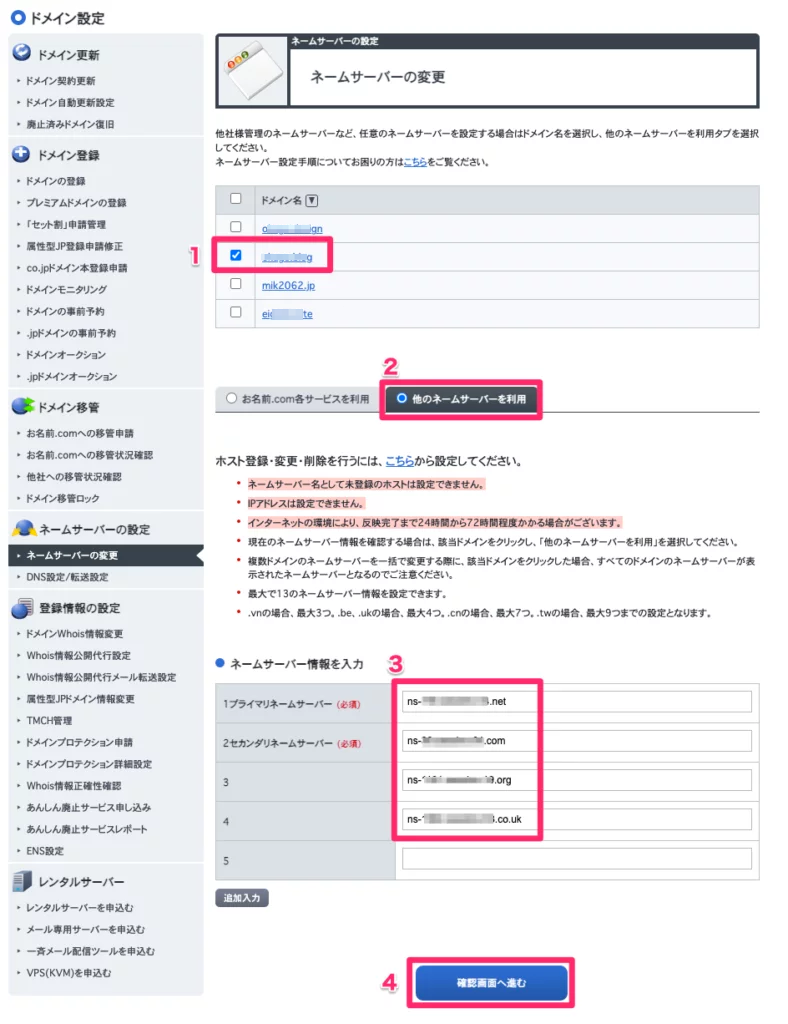
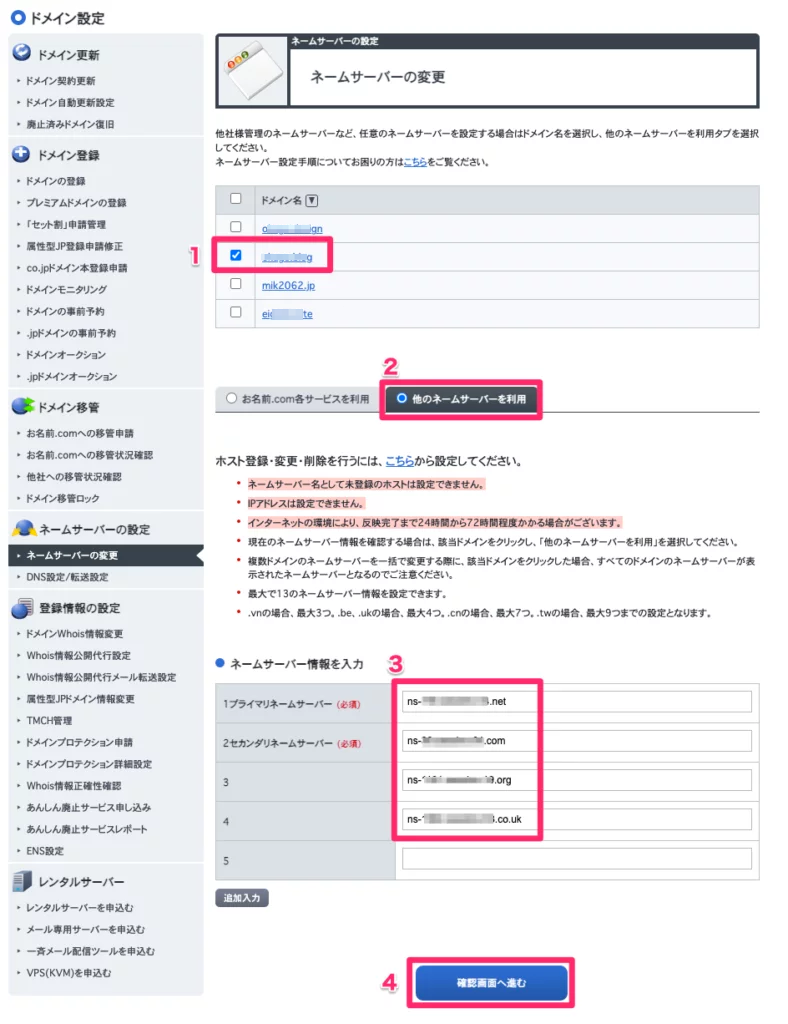


確認画面が表示されるので、設定内容を確認して 設定するをクリックします。
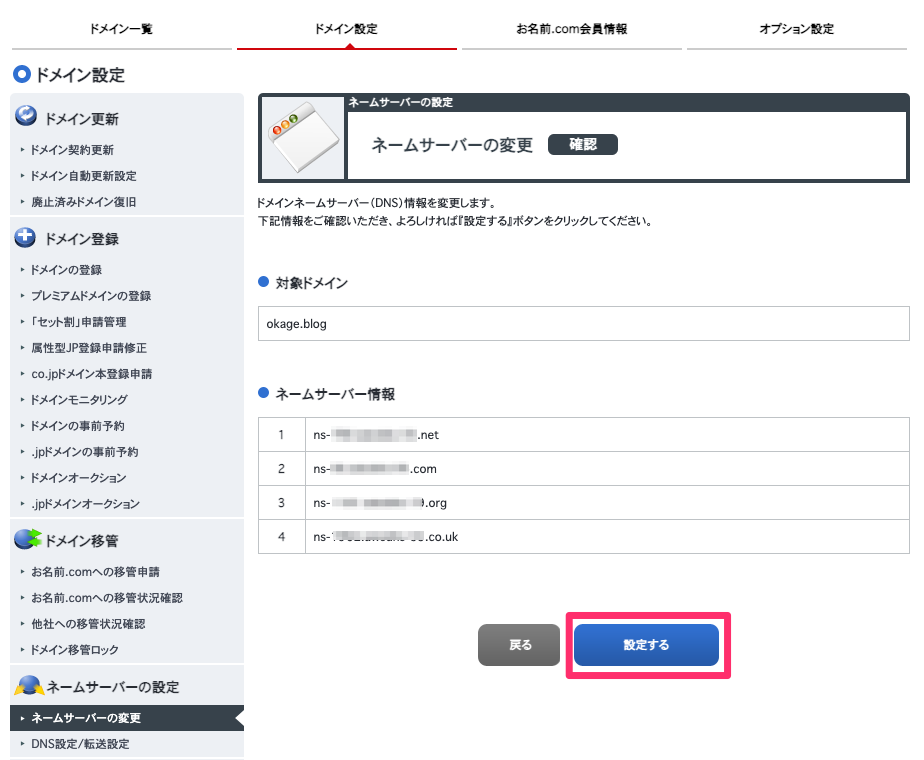
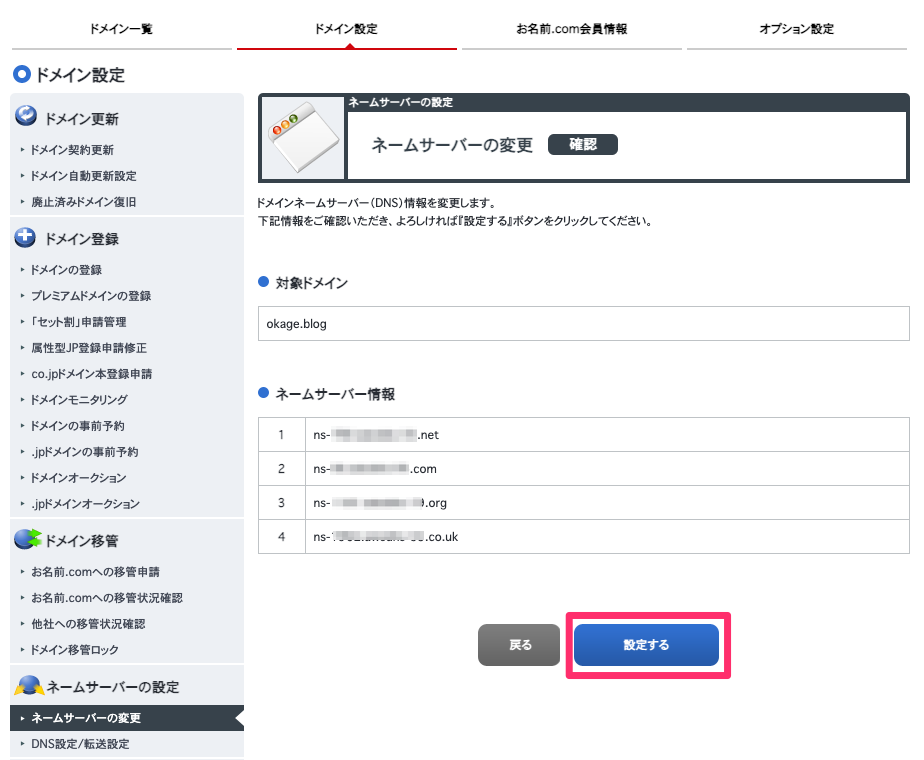
ネームサーバー変更の完了画面が表示されれば設定完了です。
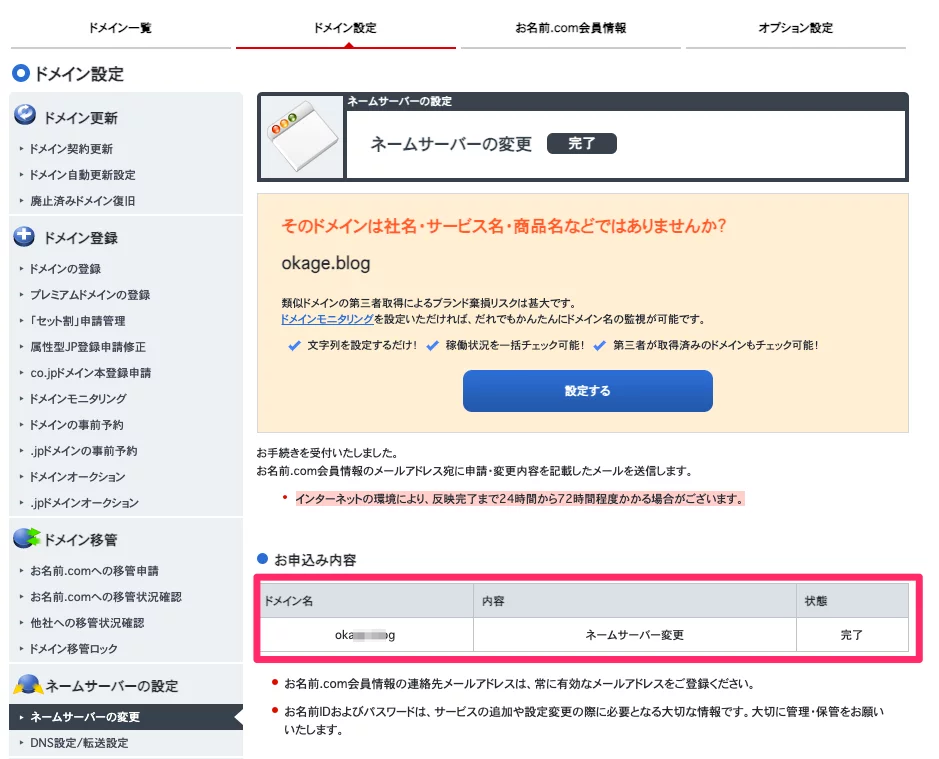
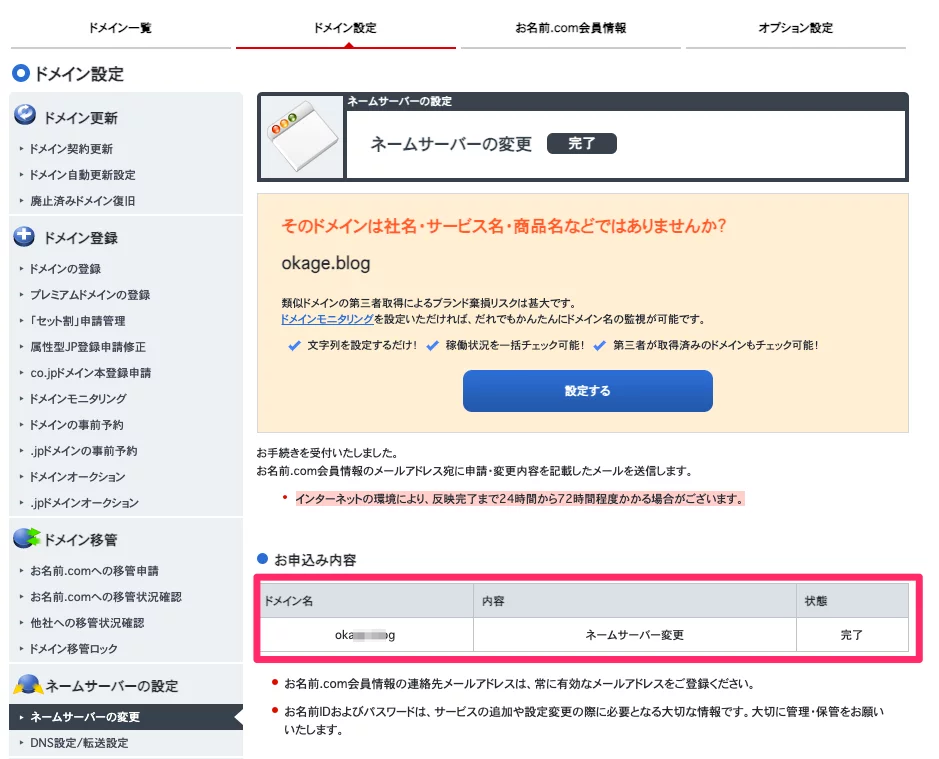
これで、ブラウザで独自ドメインにアクセスした時に、WordPressのサイトが表示されます。
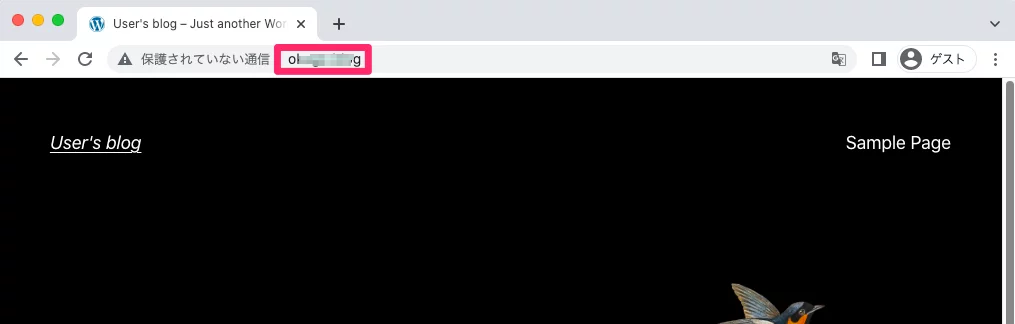
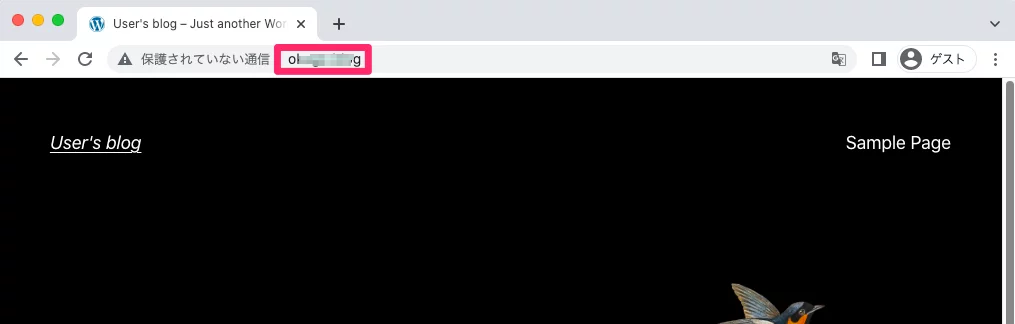
ロリポップ!ならWordPressサイト作成がより簡単
LightsailでWordPressサイトを運用するのに、それ程難しい操作は不要です。
もし、Lightsailでの運用を難しく感じる場合は、より簡単に運用できるロリポップ!など日本のサービスがおすすめです。
- お試し期間が10日間あり自分に合うか確認してから利用することができる
- 料金プランが多く、他のサービスに比べて比較的安価なプランも多い
- 独自ドメインの取得が系列のサービスで行えて簡単に利用できてSSLも簡単に設定できる
ロリポップ!でWordPressサイトを作成する記事は以下になります。


